「资产云管理」资产分类设置
更新时间:2020-06-26 10:10
固定资产的管理是一个不断改善的过程,随着企业规模不断发展,固定资产的种类和数量不断增大,如何加强企业固定资产的精细化管理就变得尤为重要。
接下来,我们就为大家简单介绍资产云管理的资产分类设置界面和新建资产分类,希望能对大家有些帮助。
一、资产分类设置界面
当用户点击系统左侧导航“基础数据”——“资产分类”功能后,进入到资产云管理资产分类界面,A、B所在的区域分别代表操作栏、基础信息
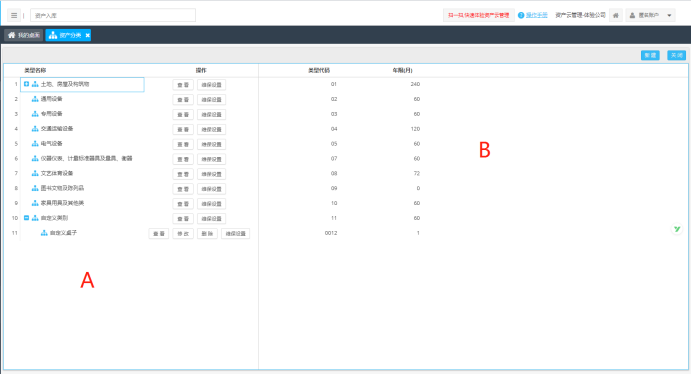
A:操作栏
该区域显示资产分类的名称以及常规操作,默认分类仅支持“查看”和“维保设置”,自定义分类支持“查看”、“修改”、“删除”、“维保设置”。
查看:选择资产分类,点击“查看”按钮,查看对应的上级类型、上级代码、类型代码、类型名称、折旧年限等信息;
维保设置:选择资产分类,点击“维保设置”按钮,进行维修和保养设置,具体操作参考《资产云管理保养和维修记录操作》;
修改(自定义分类):选择资产分类,点击“修改”按钮,对上级类型、上级代码、类型代码、类型名称、折旧年限等信息进行修改;
删除(自定义分类):选择资产分类,点击“删除”按钮,弹出对话框,选择“是”则删除已经创建的资产分类信息。
B:内容栏
显示所有资产分类信息的内容,包括类型代码和折旧年限。
二、新建资产分类
1、用户在资产分类界面,点击右上角“新建”按钮,跳转到新建资产分类信息页面。
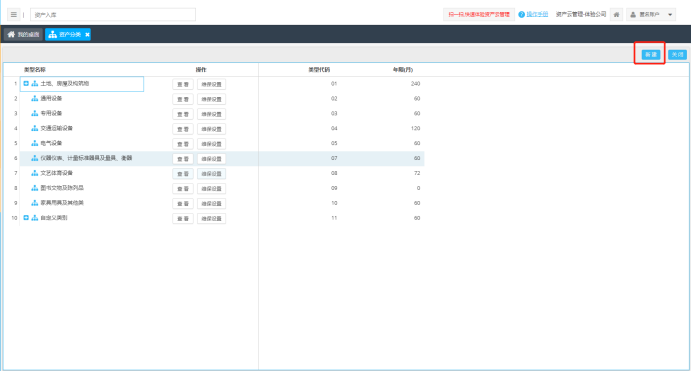
2、依次选择上级类型并自动添加上级类型代码,输入类型代码、类型名称和折旧年限,点击“保存”按钮则保存这条资产分类信息,点击“关闭”则不保存关闭当前页面。参考案例如下图所示:
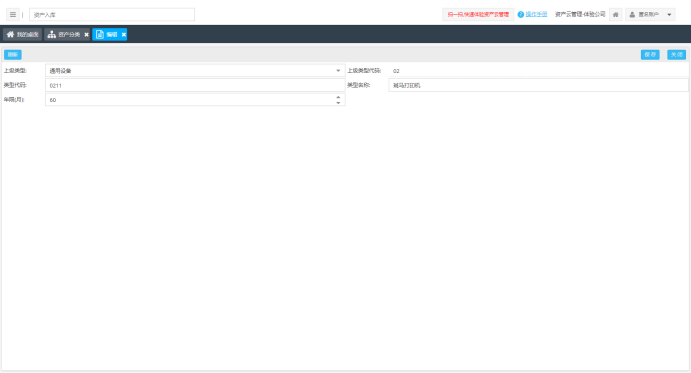
3、保存完毕后,关闭当前页面,即可在资产分类界面找到我们刚刚创建的资产分类信息。
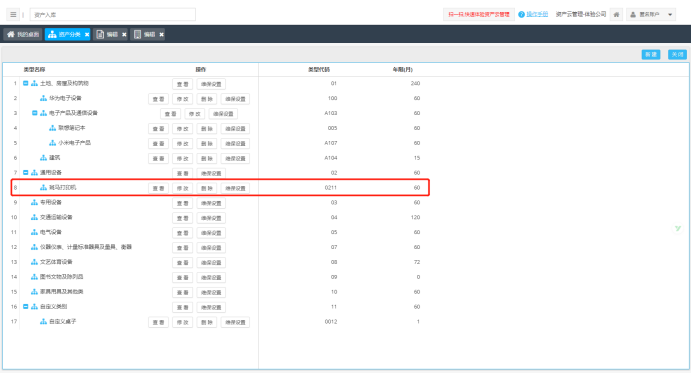
用户管理请参考:资产云管理用户管理设置
位置信息请参考:资产云管理位置信息设置
以上就是关于资产分类设置的简单介绍,希望能够帮助到大家!如果您对资产云管理固定资产管理系统感兴趣或是存在疑问,欢迎关注我们并随时向我们咨询,我们一定会给您一个满意的答复。
